آموزش ساخت اکانت ftp در دایرکت ادمین

بارگذاری و انتقال فایل ها در کنترل پنل های هاست یکی از موضوعاتی است که همواره مورد توجه وبمستران قرار می گیرد. برخی از کاربران تمایل ندارند که برای هر بار آپلود یا دانلود فایل ها به هاست خود رجوع کنند بنابراین از ابزارهای ftp جهت اتصال به هاست خود کمک می گیرند مخصوصا در هاست هایی مثل هاست مخصوص وردپرس یا هاست ووکامرس که فضای بسیار بالایی ارائه می دهند استفاده از ابزارهای ftp بسیار کاربردی است. در کنترل پنل دایرکت ادمین می توانید از طریق بخش file manager فایل های مورد نیاز خود را روی سرور آپلود کنید یا اینکه ابتدا اقدام به ساخت اکانت ftp نمایید. سپس از پورت ftp ایجاد شده در دایرکت ادمین برای بارگذاری و انتقال فایل ها روی سرور استفاده کنید بدین ترتیب نیاز نیست هر بار وارد هاست شوید. در این مقاله از پایگاه دانش میزبان فا تصمیم داریم آموزش ساخت اکانت ftp و نحوه کار با ftp در دایرکت ادمین را در اختیار شما قرار دهیم. در صورت تمایل به آشنایی بیشتر با تنظیمات ftp تا انتهای این مقال با ما همراه شوید. اگر از کنترل پنل سی پنل استفاده می کنید آموزش نحوه ایجاد اکانت ftp توسط ابزار ftp accounts در سی پنل را دنبال نمایید.
موضوعاتی که در این مقاله به آنها پرداخته خواهد شد ب شرح ذیل است:
- ضرورت ساخت اکانت ftp در دایرکت ادمین
- نحوه کار با ftp در دایرکت ادمین
- غیر فعال کردن اکانت FTP در دایرکت ادمین
- تنظیمات عمومی اتصال ftp
ضرورت ساخت اکانت ftp در دایرکت ادمین
ftp مخفف File Transfer Protocol نوعی حساب کاربری است که امکان انتقال فایل ها از طریق یک سیستم میزبان با استفاده از خدمات ftp را فراهم می کند. در واقع با ساخت اکانت ftp می توانید فایل ها را بین کامپیوترهای قرار گرفته در یک شبکه متقل کنید. برای استفاده از خدمات ftp کاربران باید در کنترل پنل خود تنظیمات ftp را به درستی انجام دهند تا بتوانید پورت ftp دایرکت ادمین خود را فعال کنید.
اکانت Ftp به طور معمول باید به یک وب سایت، شبکه یا یک سرور ftp متصل شود. این حساب که توسط سرور یا سرپرست شبکه ایجاد می شود، به کاربران خود این امکان را می دهد تا حساب جداگانه مربوط به خود را داشته باشند. اما ممکن است اکنون این سوال مطرح شود که دلیل نیاز به اتصال به ftp دایرکت ادمین چیست؟ همانطور که در ابتدا گفته شد، شما می توانید با استفاده از بخش file manager وب سایت خود فایل های مورد نظر خود را بارگذاری کنید اما حداکثر اندازه مجاز فایل ها محدود است. در نتیجه در شرایطی مثل موارد زیر کاربردی است:
- اگر نیاز دارید که فایلی دارای حجم بیشتری را بارگذاری کنید، بهتر است از اکانت FTP استفاده کنید.
- زمانی که تعداد فایل هایی که قرار است روی سرور بارگذاری شوند، زیاد است.
- تمایل ندارید هر بار به هاست خود متصل شوید.
- استفاده از سرویس های رابط روی ویندوز خود را ترجیح می دهید.
- و…
نحوه کار با ftp در دایرکت ادمین
- در ابتدا به کمک آموزش ورود به هاست دایرکت ادمین وارد پنل مدیریت هاست خود شوید.
- سپس از منو «Account Manager» روی گزینه «FTP Manegement» کلیک کنید.
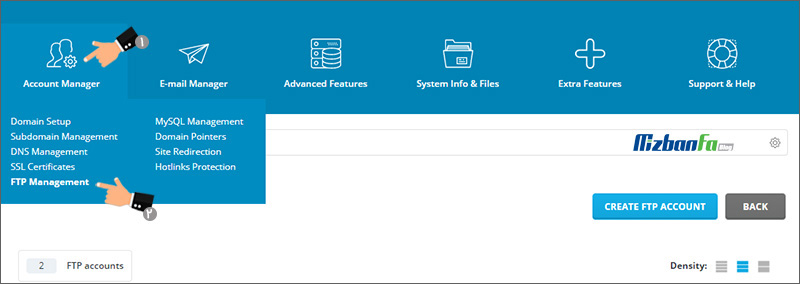
- در ادامه باید روی دکمه Create FTP Account کلیک کنید.
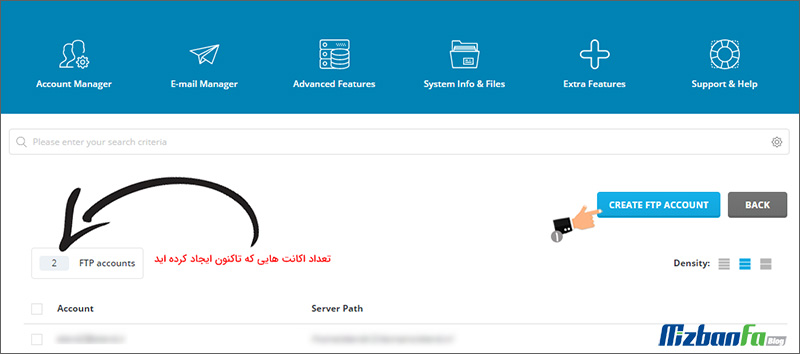
- در این مرحله باید اطلاعات زیر را وارد نمایید:
- FTP Username: در این قسمت باید نام کاربری مورد نظر خود را وارد نمایید.
- Enter Password: رمز مربوط به نام کاربری وارد شده
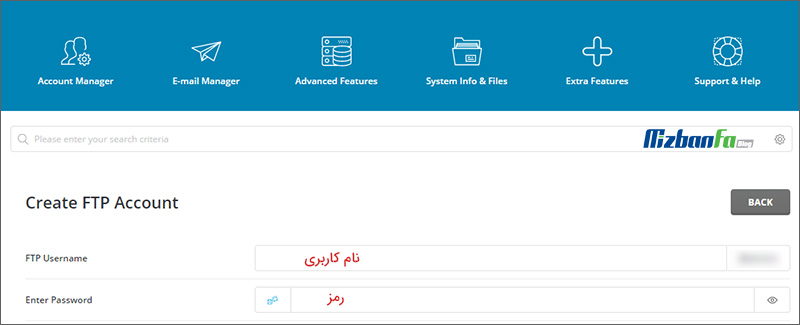

 این نام کاربری و رمز عبور را در جایی یادداشت نمایید چرا که موقع اتصال به اکانت ftp مورد استفاده قرار می گیرند.
این نام کاربری و رمز عبور را در جایی یادداشت نمایید چرا که موقع اتصال به اکانت ftp مورد استفاده قرار می گیرند.
- مسیر دایرکتوری حساب ftp خود را انتخاب کنید. در این حالت می توانید مسیر دلخواه خود را نیز برای سرور تنظیم نمایید. برای این منظور 4 انتخاب دارید. در ادامه به شرح مفصل هر کدام خواهیم پرداخت.
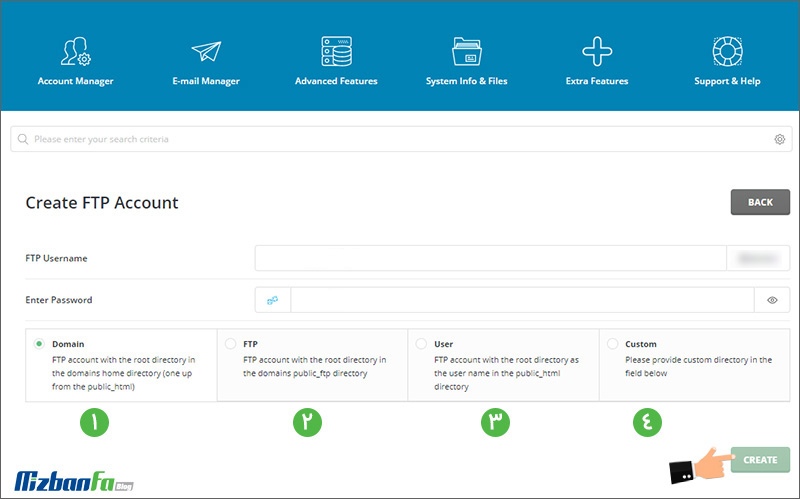 در این مورد باید یکی از موارد زیر را انتخاب نمایید:
در این مورد باید یکی از موارد زیر را انتخاب نمایید:
- (1) Domain: در صورت انتخاب این گزینه حساب ftp شما تمام فضای دایرکتوری دامنه ها را شامل می شود.
- (2) FTP: اگر می خواهید تمام فضای دایرکتوری public_ftp دامنه ها را داشته باشید، باید این گزینه را انتخاب کنید.
- (3) User: در این حالت یک دایرکتوری با نام کاربر در دایرکتوری public_httml ایجاد می شود که می توانید فایل های خود را درون آن قرار دهید.
- (4) Custom: این گزینه حالت سفارشی است. در این حالت شما یک دایرکتوری جدید ایجاد کرده و فایل های مورد نظر خود را روی آن بارگذاری کنید. به کمک این گزینه می توانید تعیین کنید که این کاربر تنها به مسیر تعیین شده دسترسی داشته باشد و قادر به مشاهده، آپلود و دانلود در سایر بخش ها نباشد .
- برای ایجاد حساب ftp روی سرور از طریق پنل کاربری دایرکت ادمین روی دکمه «Create» کلیک نمایید.
- در نهایت با FTR ACCOUNT CREATED FI LUKHD به معنای موفقیت آمیز بودن مراحل موجه خواهید شد.
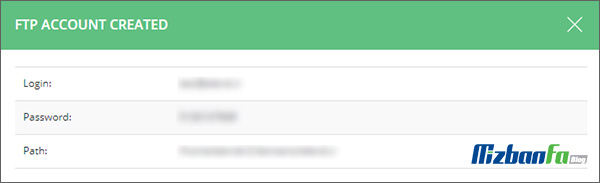
غیر فعال کردن اکانت FTP در دایرکت ادمین
حالا اگر در صفحه اصلی FTP دایرکت ادمین دقت کنید می بینید در مقابل بخش FTP Accounts for تعداد اکانت هایی که تاکنون ایجاد کرده اید نمایش داده می شوند. برای اینکه اکانت دلخواه خود را ویرایش نمایید می بایست روی آن دابل کلیک نمایید. با صفحه ای مشابه تصویر زیر مواجه خواهید شد:
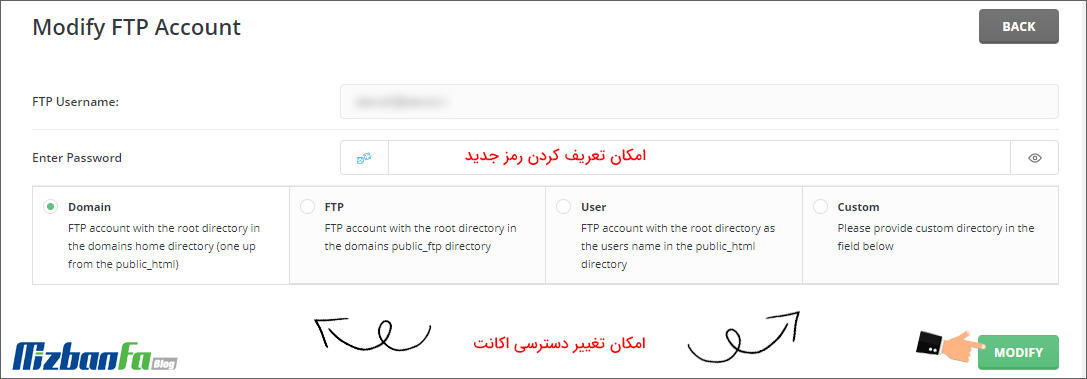
در این قسمت می توانید مواردی از قبیل تغییر رمز و تغییر نوع دسترسی و مسیر مورد دسترس کاربر را تغییر دهید. در نهایت روی دکمه Modify کلیک کنید. دقت داشته باشید امکان تغییر نام کاربری وجود ندارد.
به منظور حذف اکانت یا قطع دسترسی به صورت موقت چک باکس کنار آن را انتخاب نموده و روی دکمه suspend به منظور قطع دسترسی موقت یا روی گزینه delete جهت حذف کامل اکانت کلیک نمایید.
تنظیمات عمومی اتصال ftp
بعد از ساخت اکانت ftp برای داشتن اتصال ایمن و انتقال موفقیت فایل ها از طریق Ftp باید 4 موضوع مهم را در نظر داشت:
- نام دامنه یا آدرس IP
- نام کاربری
- کلمه عبور
- پورت
در آموزش های بعدی نحوه اتصال اکانت ftp ادمین به فایل زیلا را آموزش خواهیم داد.
اتصال به ftp دایرکت ادمین یک روش بسیار مناسب برای بارگذاری فایل های مختلف روی سرور است. اهمیت استفاده از این اکانت در زمان هایی که قصد بارگذاری تعداد زیادی فایل یا فایل هایی با حجم بالایی را دارید، مشهود تر است. در این مقاله از پایگاه دانش میزبان فا تلاش بر این بوده است تا تنظیمات ftp دایرکت ادمین و نحوه کار با آن را به شما آموزش دهیم.

نوشته آموزش ساخت اکانت ftp در دایرکت ادمین اولین بار در پایگاه دانش میزبانفا پدیدار شد.

